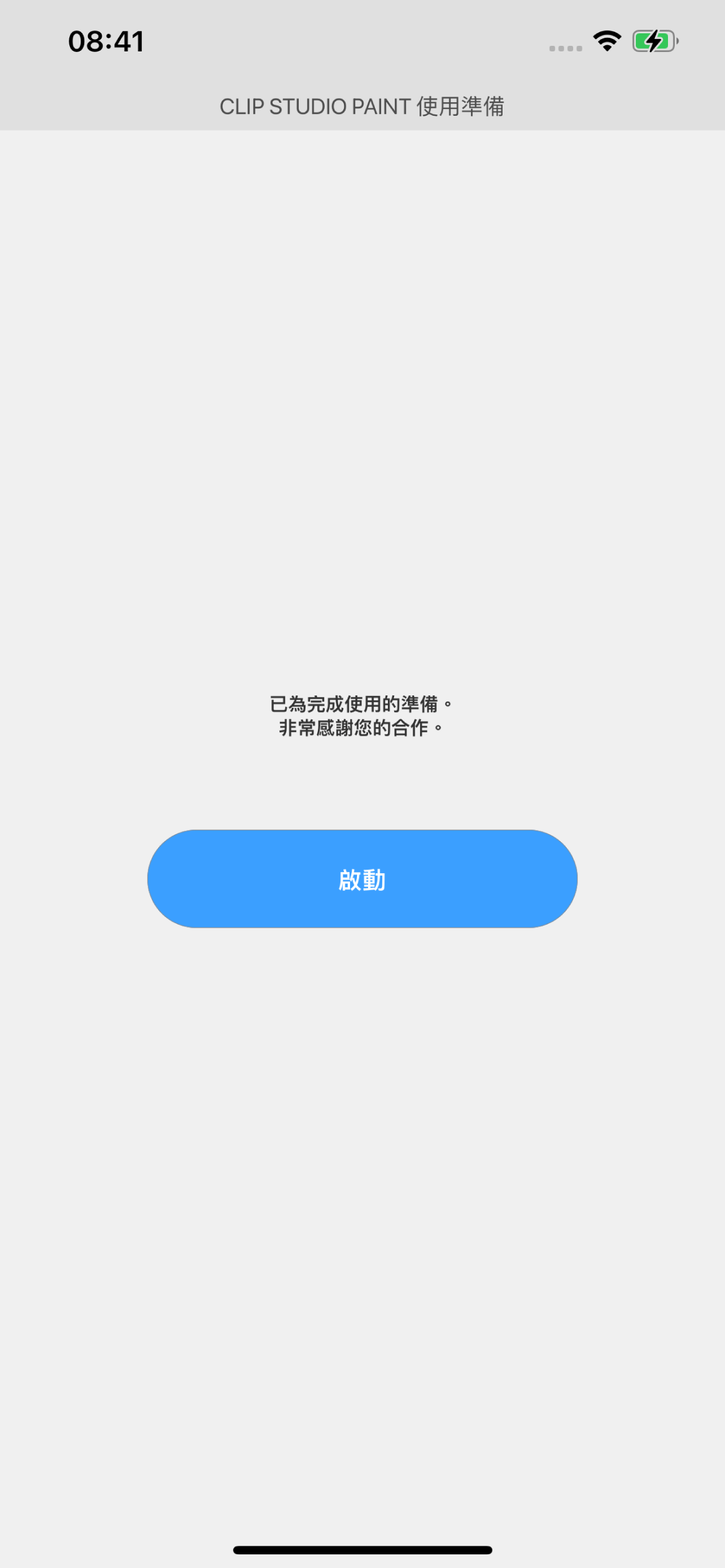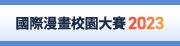月費方案申辦方法(以Windows/macOS系統使用)
1. 即使利用的裝置為PC,也請透過智慧型手機或是平板電腦等的App Store或Google Play商店,申辦想要使用的方案。
- (1)請準備持有的iPhone/iPad/Android裝置/Chromebook。
-
(2)以持有的裝置掃描以下的QR碼,前往應用程式商店, 下載 CLIP STUDIO PAINT APP。
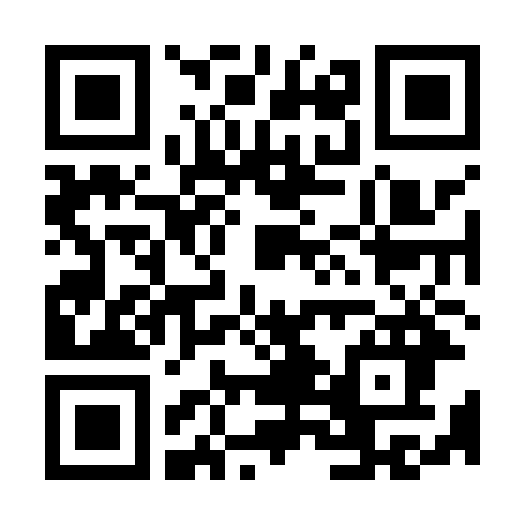
2. 啟動下載的應用程式,申辦適合的方案。 以智慧手機申辦契約時,由於智慧型手機方案無法在Windows/macOS裝置上利用,請選擇其他的方案申辦。
(例)iPhone
-
(1)點選App Store中的「打開」
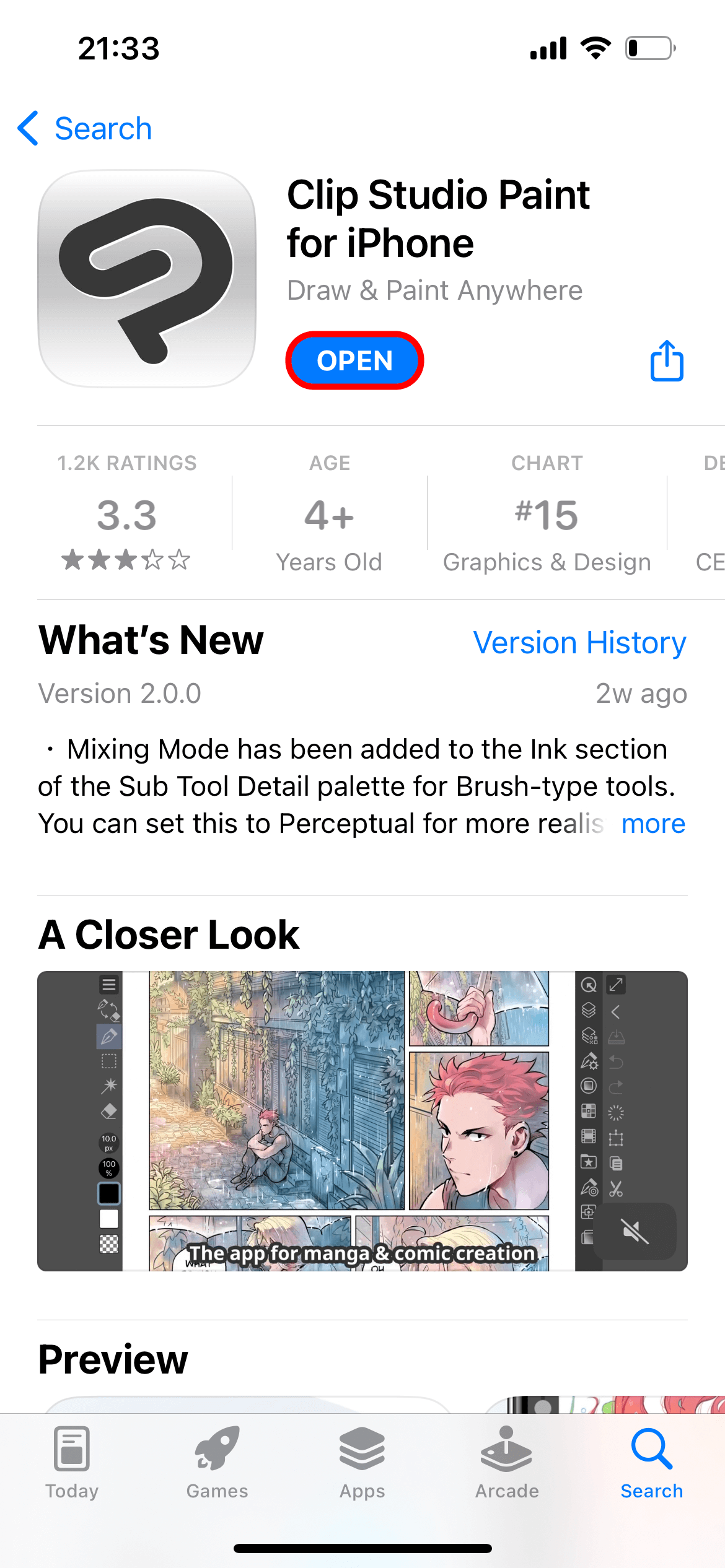
-
(2)按下啟動畫面中的「申請」
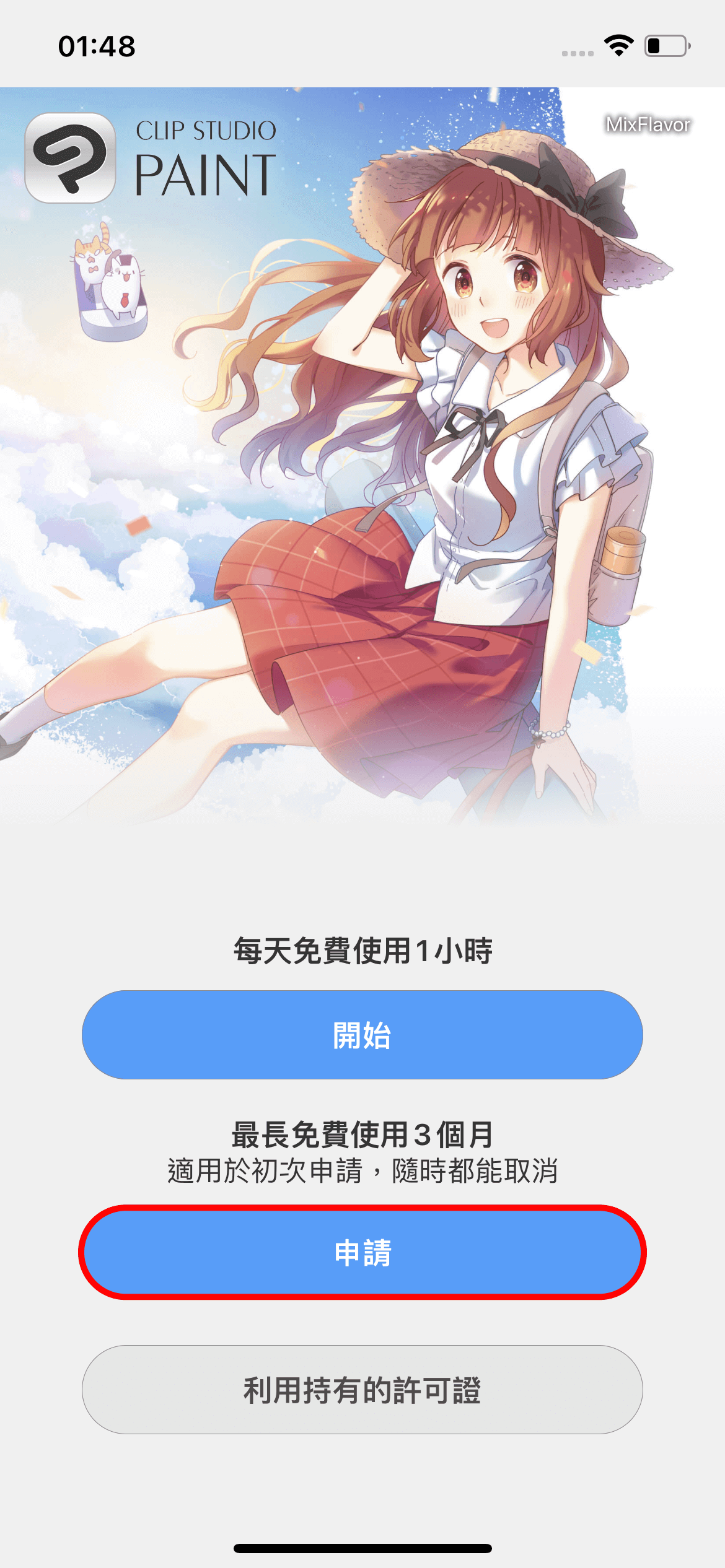
-
(3)遵照應用程式的指示登入CLIP帳號 *若尚未持有帳戶請進行註冊
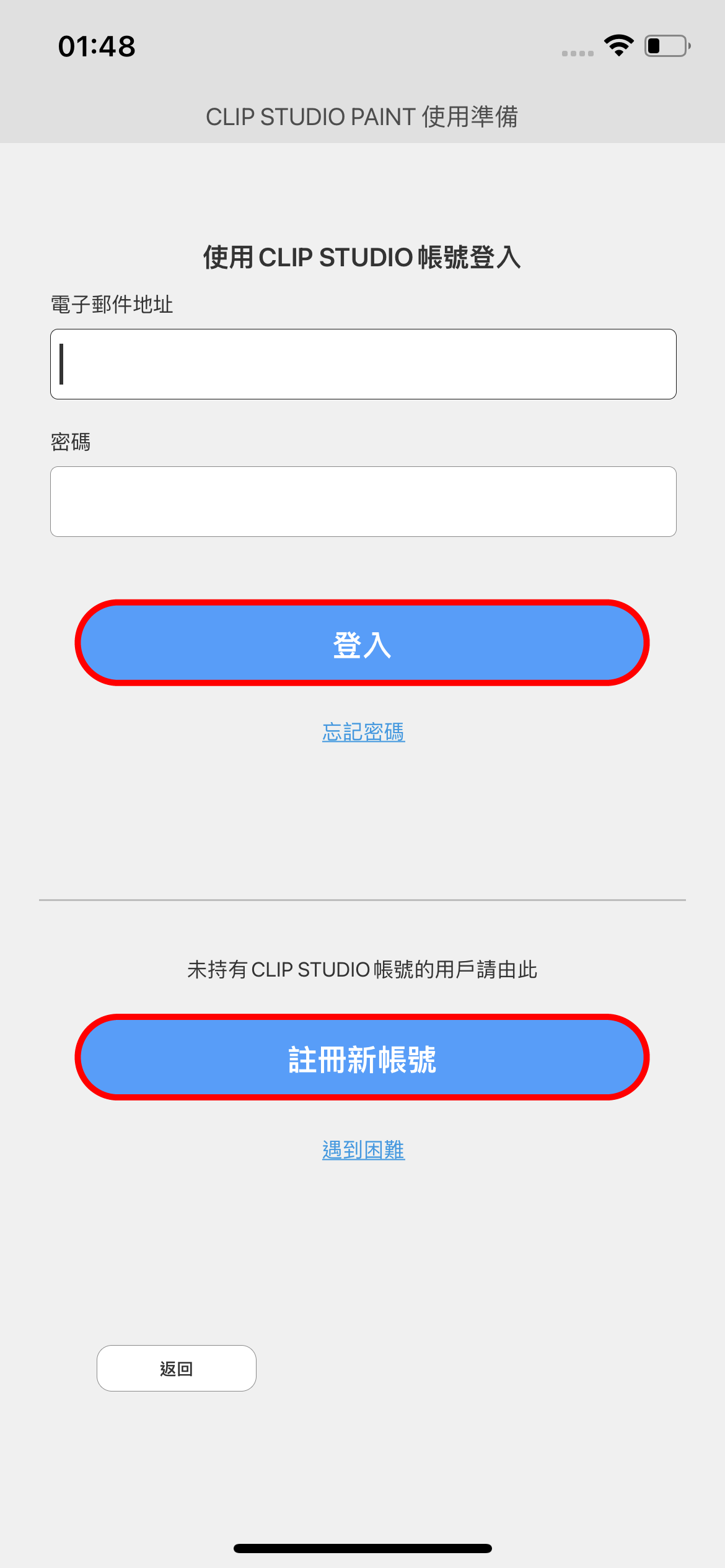
-
(4)在申辦畫面中選擇適合的方案
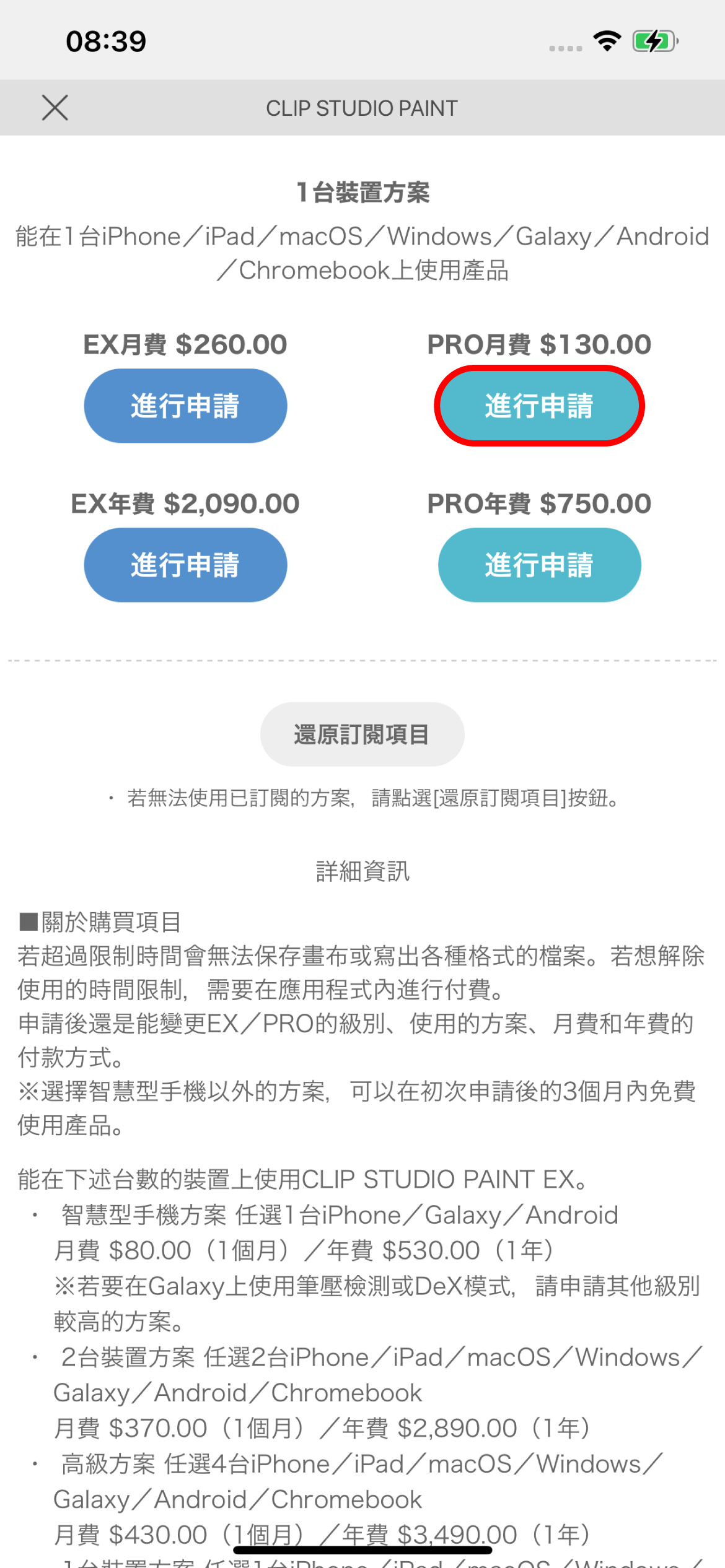
-
(5)完成簽約
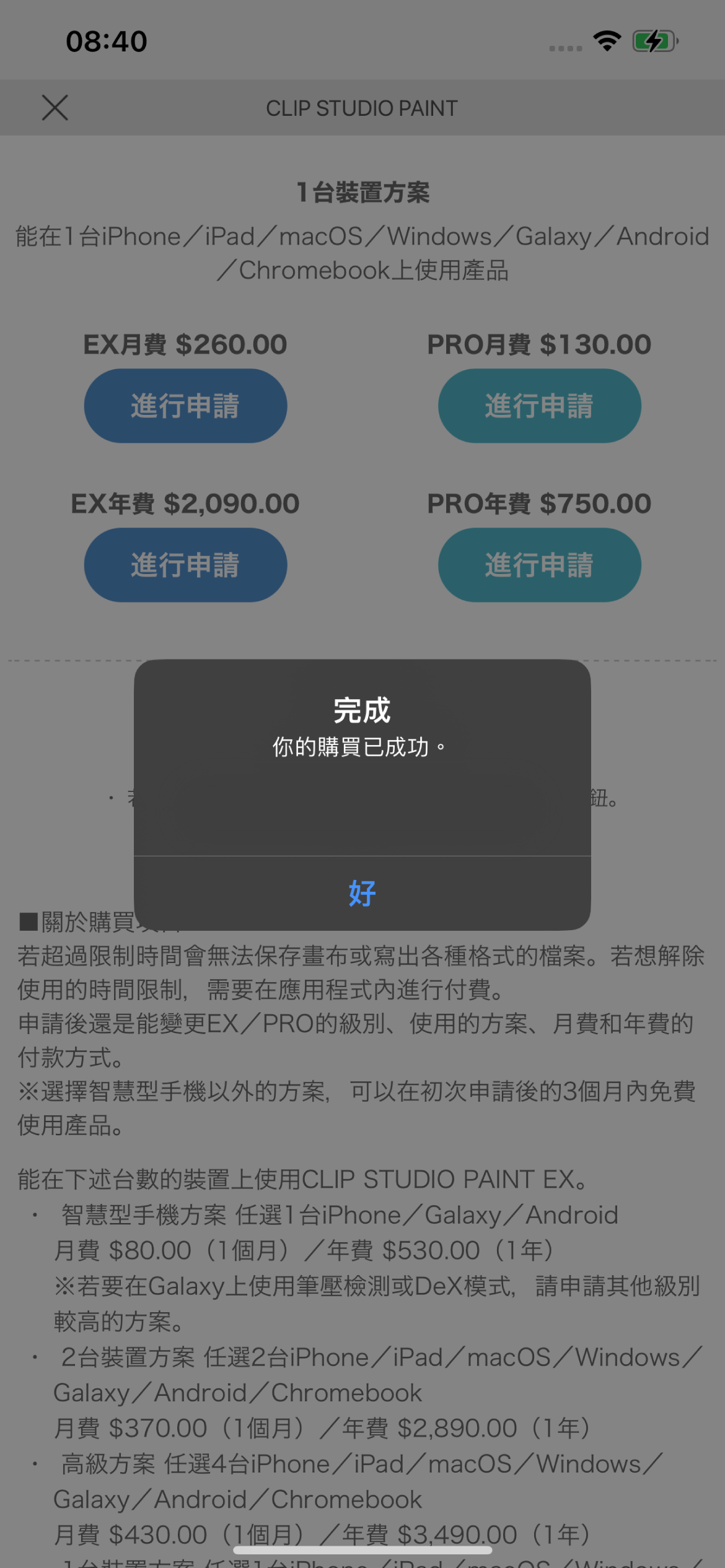
-
(6)啟動後即可在簽約的裝置上開始利用
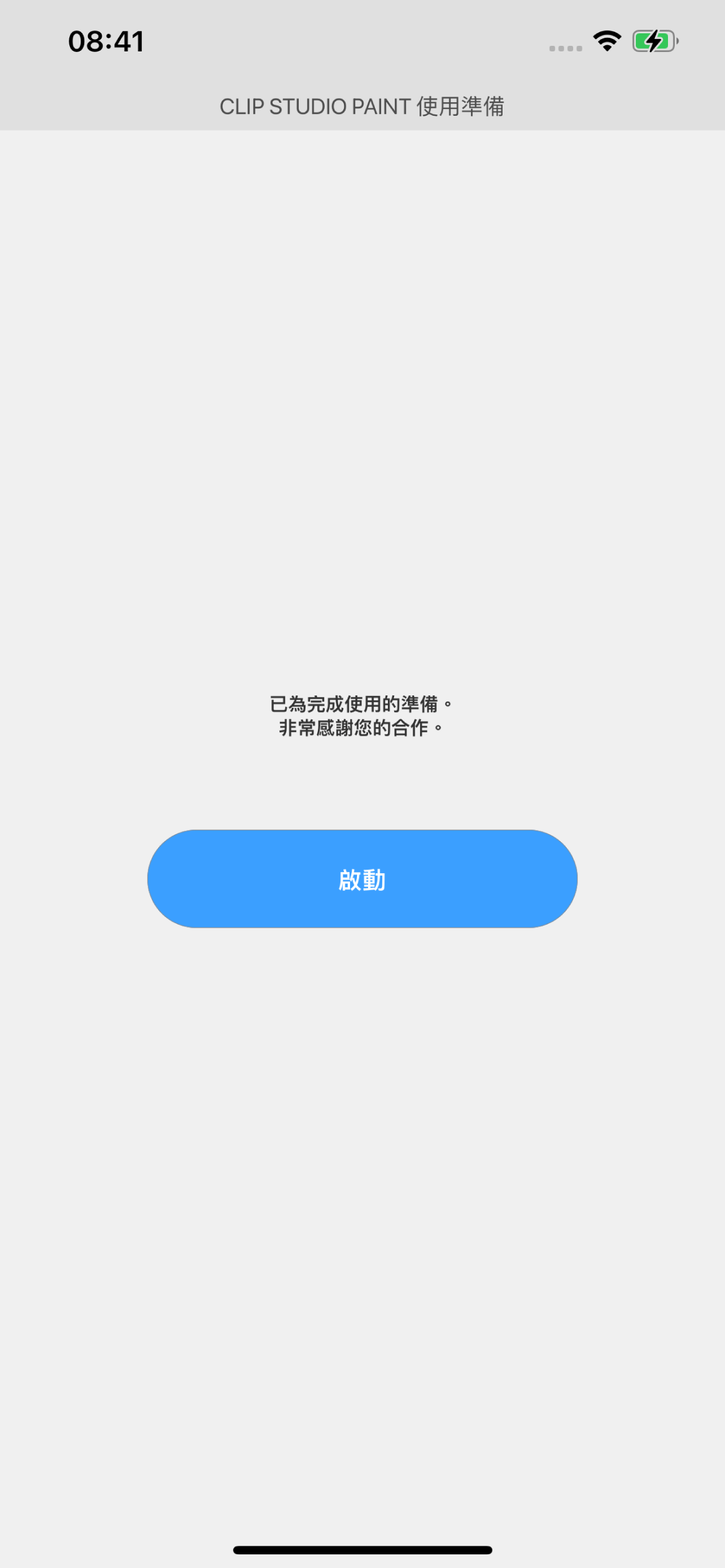
若已經開始使用任意一種月費方案,透過應用程式變更利用方案的步驟會發生變化,詳情請瀏覽此處。
3. 完成應用程式商店上的契約後,請以利用的電腦啟動CLIP STUDIO PAINT。若尚未安裝CLIP STUDIO PAINT,請由以下的按鈕進行下載以及安裝,完成後啟動程式。
下載(Windows/macOS)請由此4. 於[CLIP STUDIO PAINT 使用準備]畫面中選擇[持有許可證的用戶 申請免費使用期的用戶]。當顯示登入畫面時,請以2-(3)應用程式商店簽約時使用的電子郵件與密碼登入帳號。
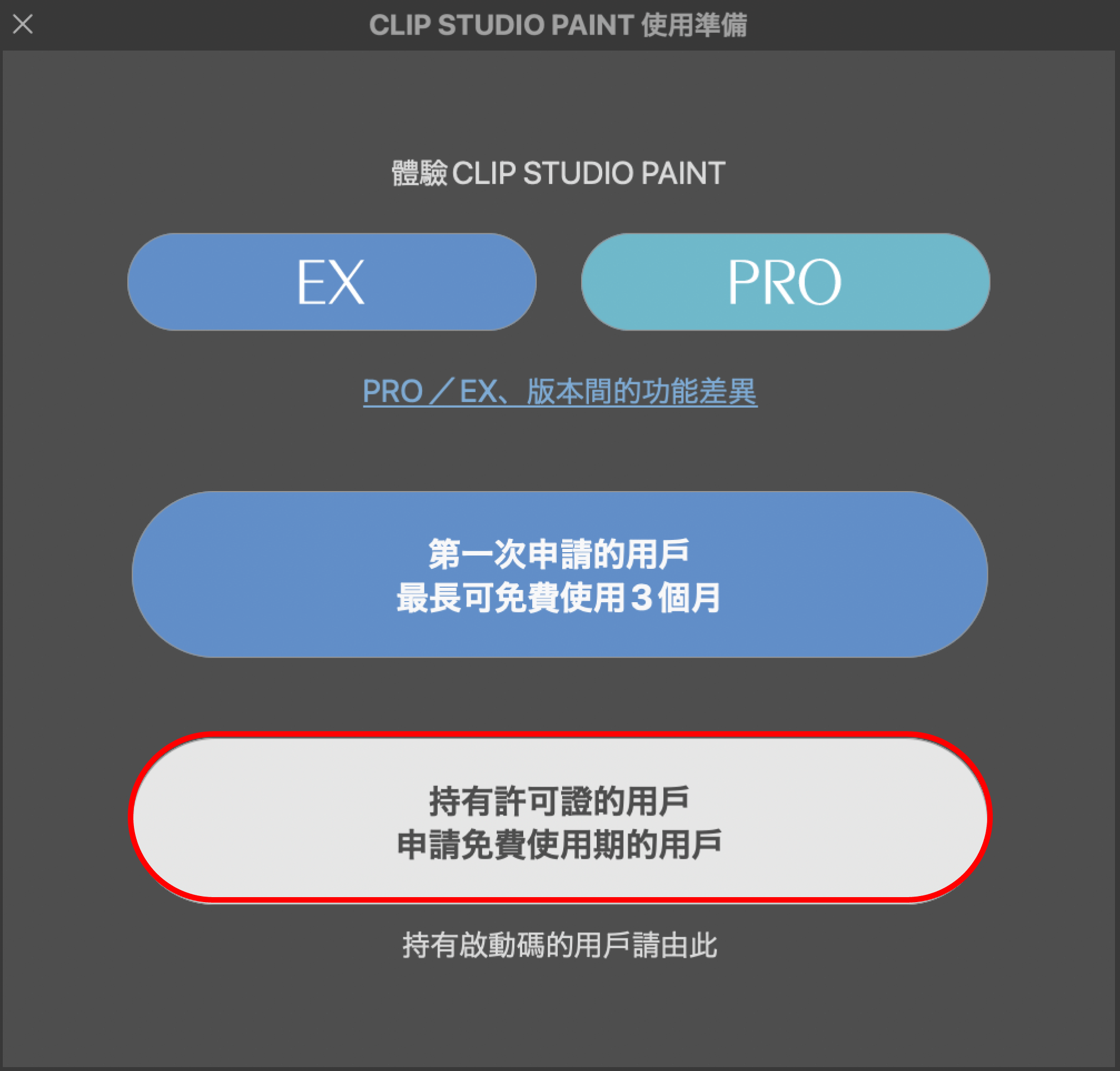
5. 會顯示許可證的清單,請選擇2.簽約的方案並點擊[啟動]或是[切換啟動]。啟動CLIP STUDIO PAINT並開始利用。
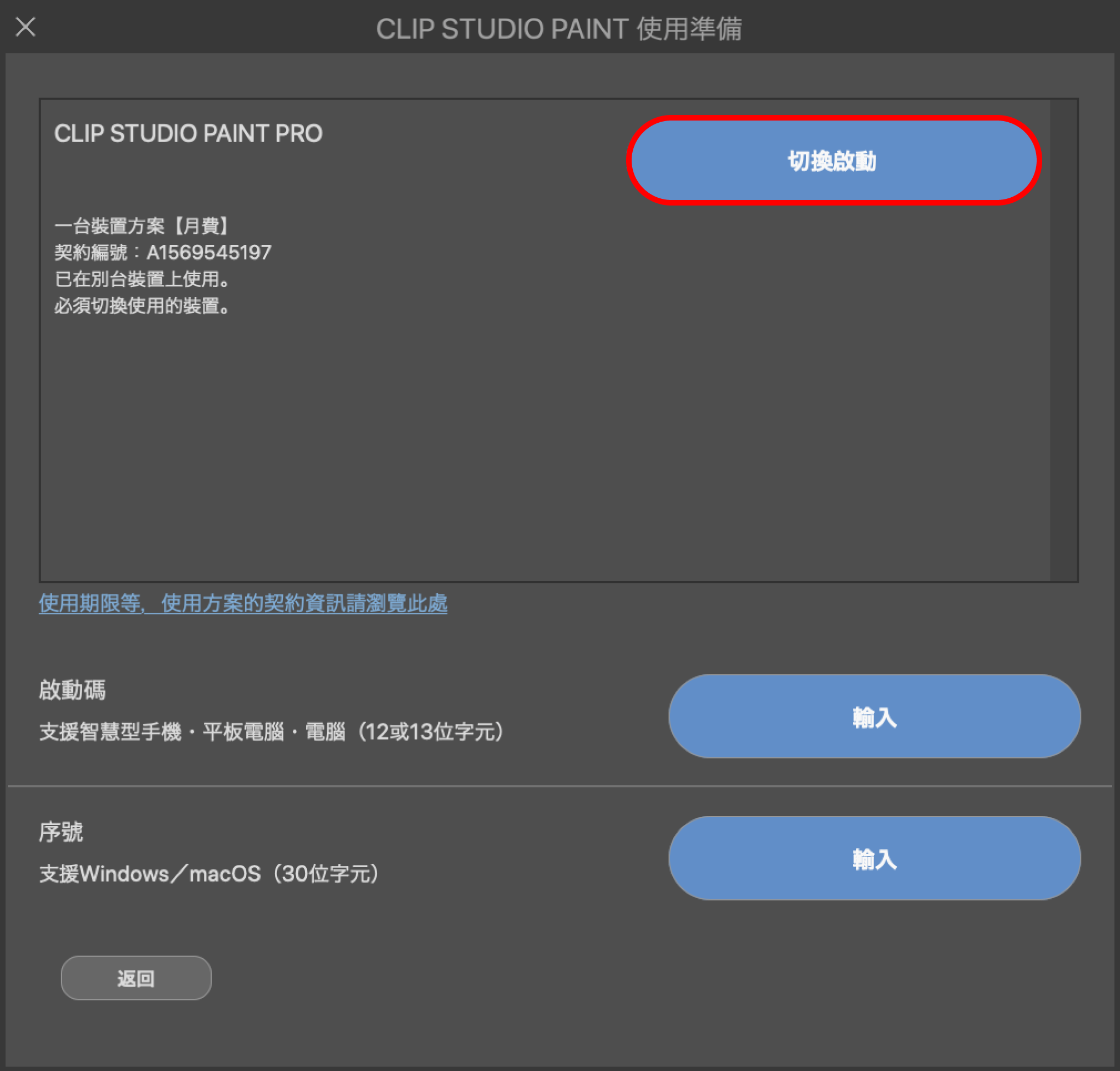
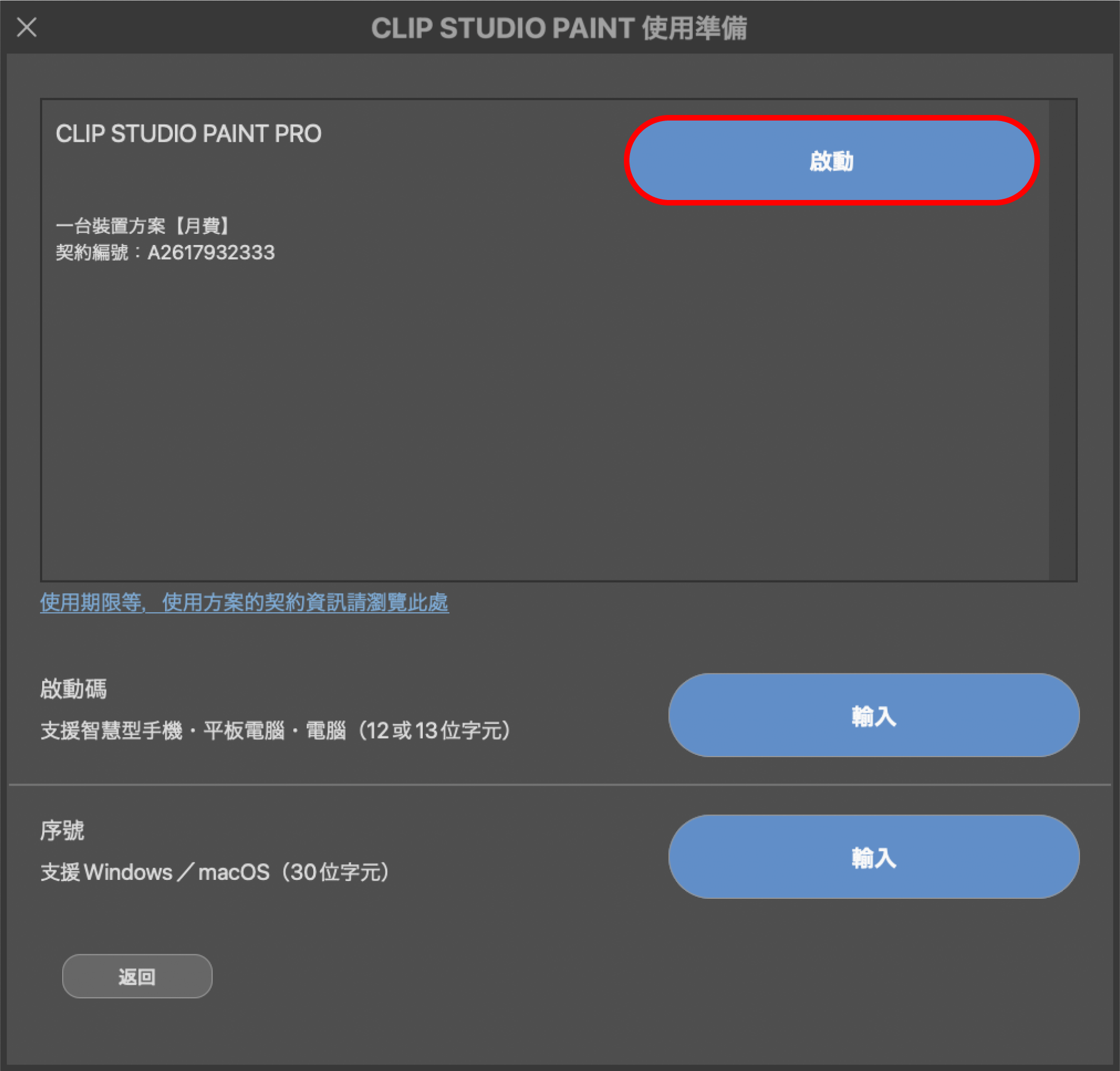
若已簽訂任意一種月費方案契約,能依照以下步驟變更方案。
(例)iPhone
-
(1) 按下App Store的「開啟」,或點擊圖示啟動應用程式
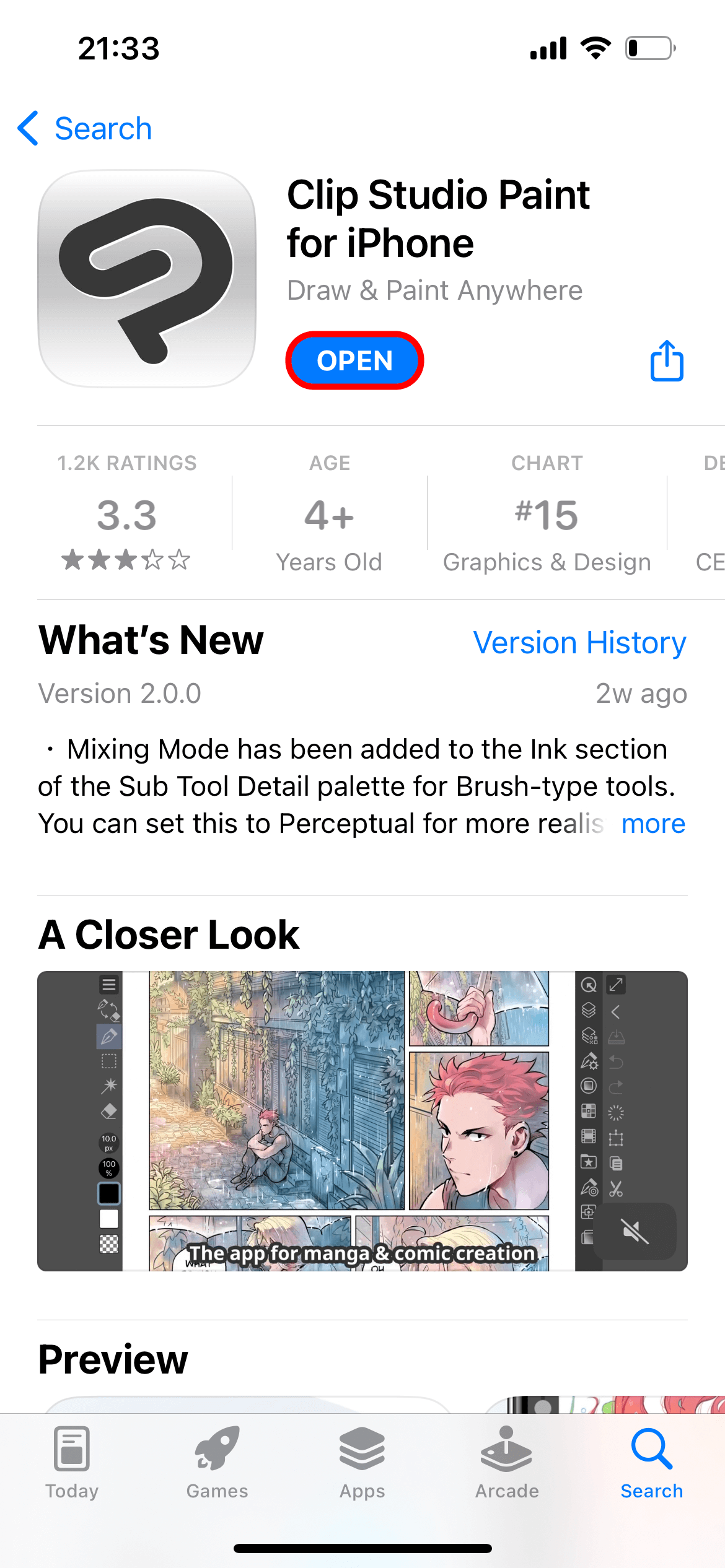
-
(2) 點擊新建畫布,開啟任意畫布
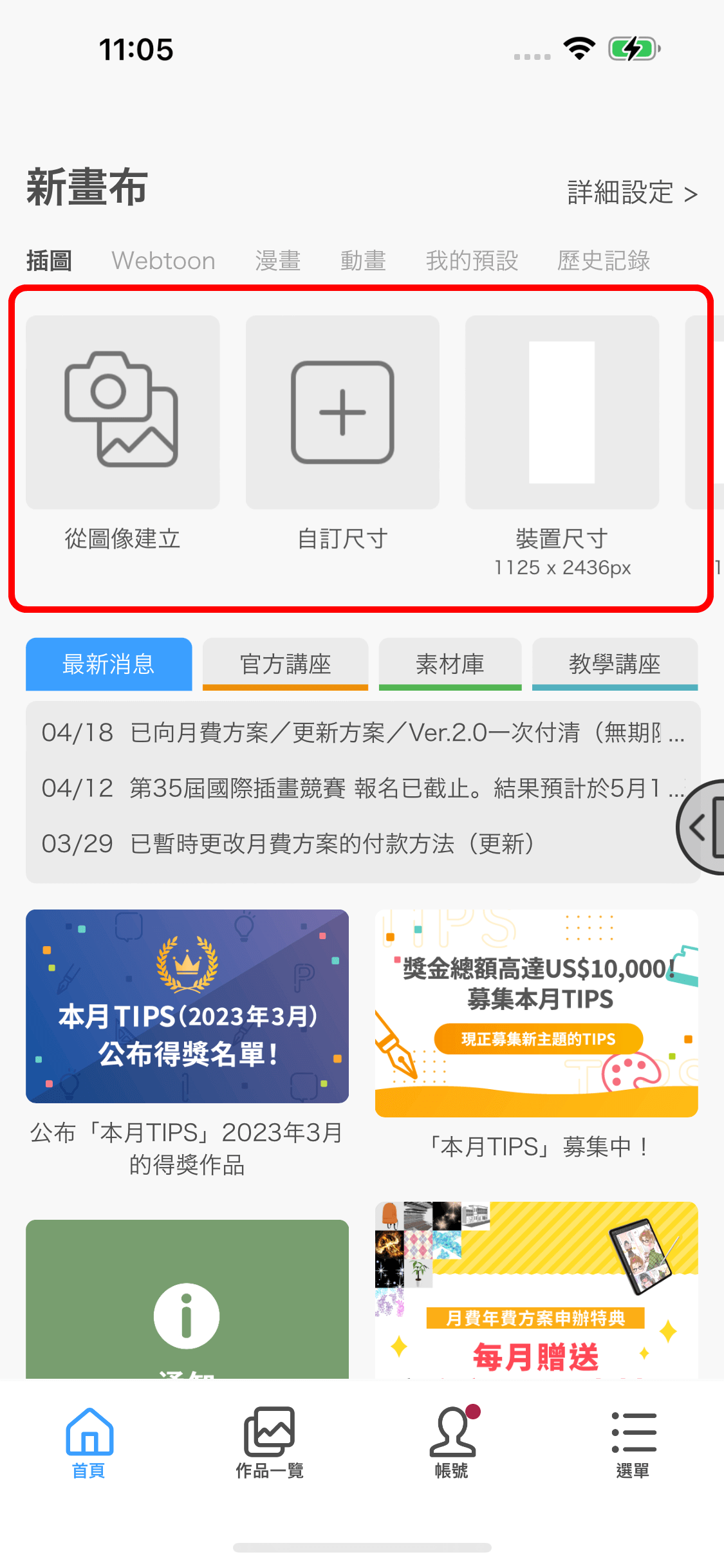
-
(3) 點擊選單
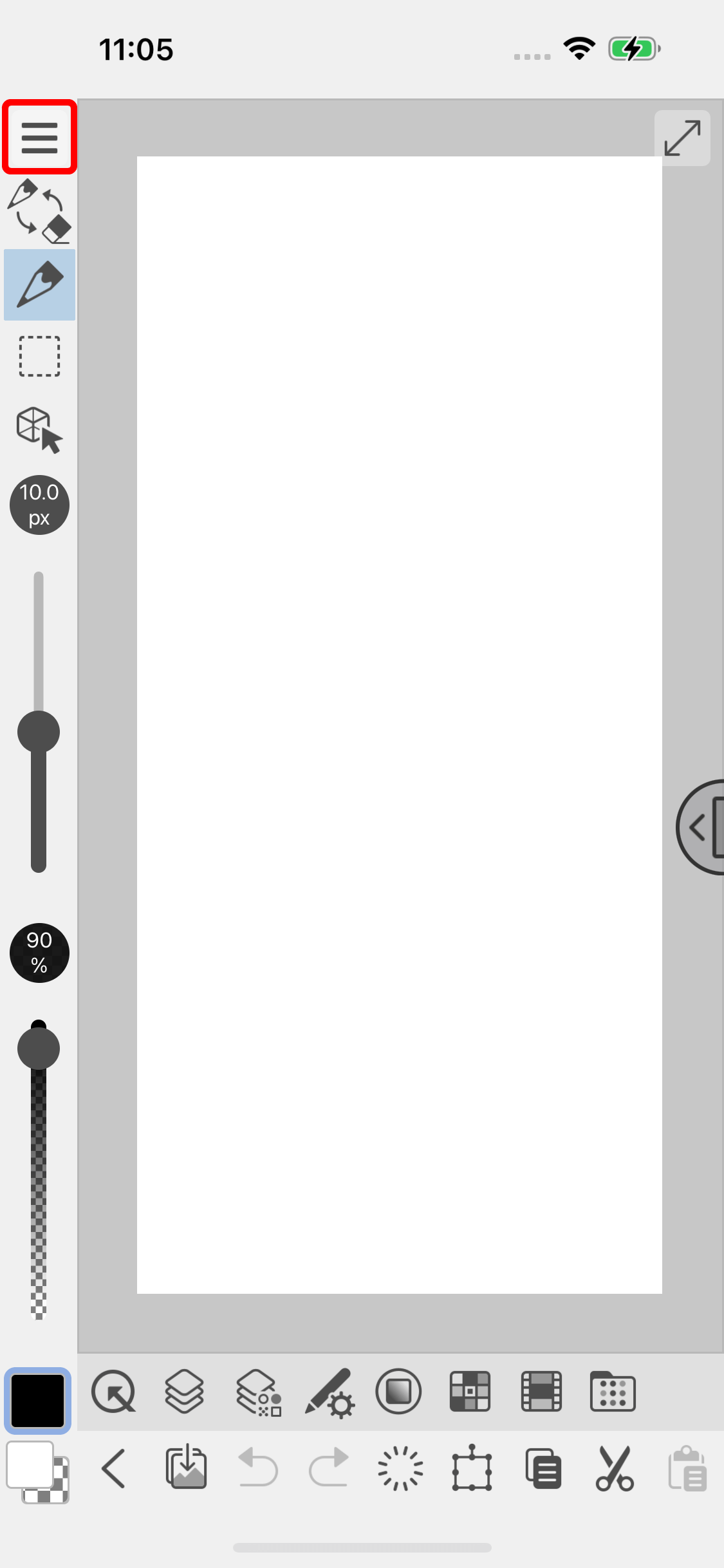
-
(4) 點擊選單的[應用程式設定]
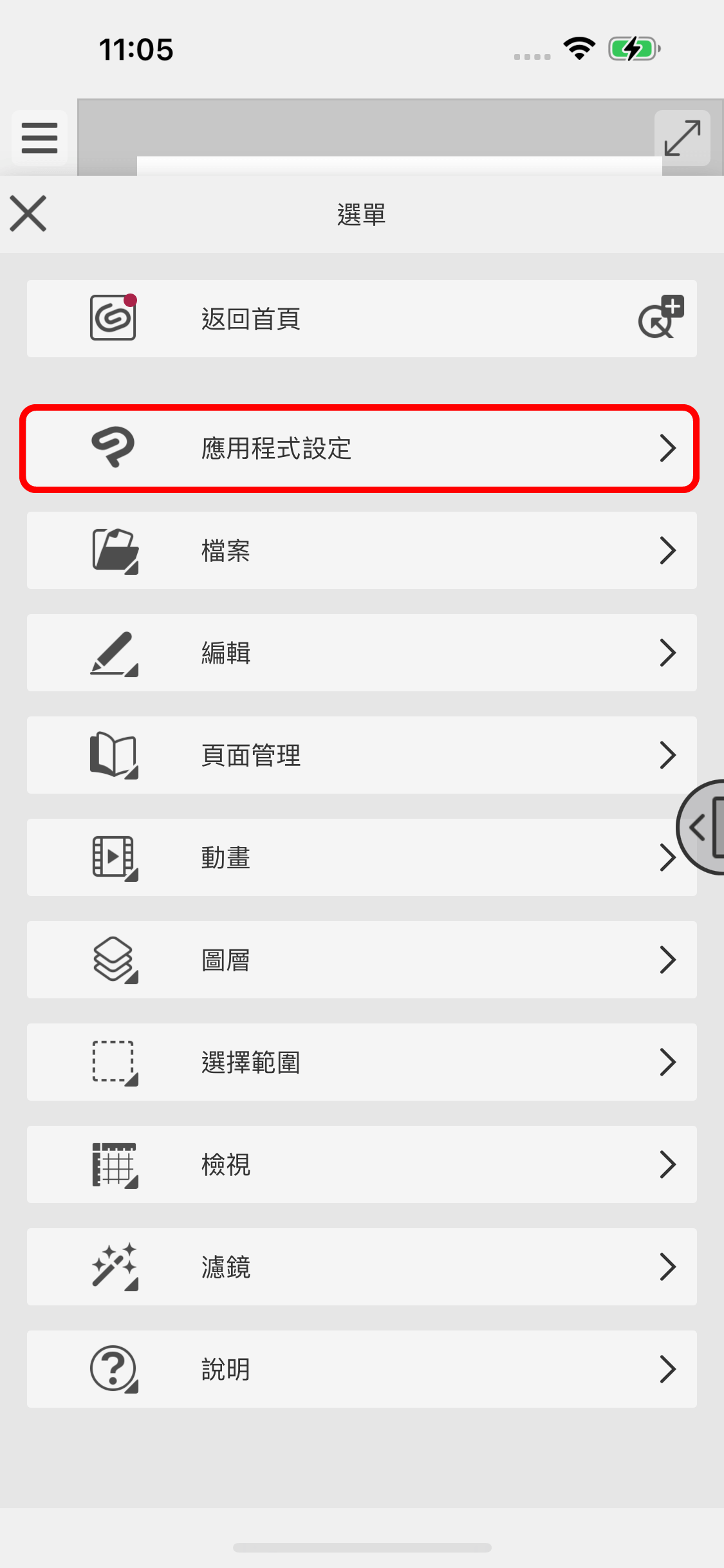
-
(5) 點擊[變更應用程式的購買・等級/支付方案]
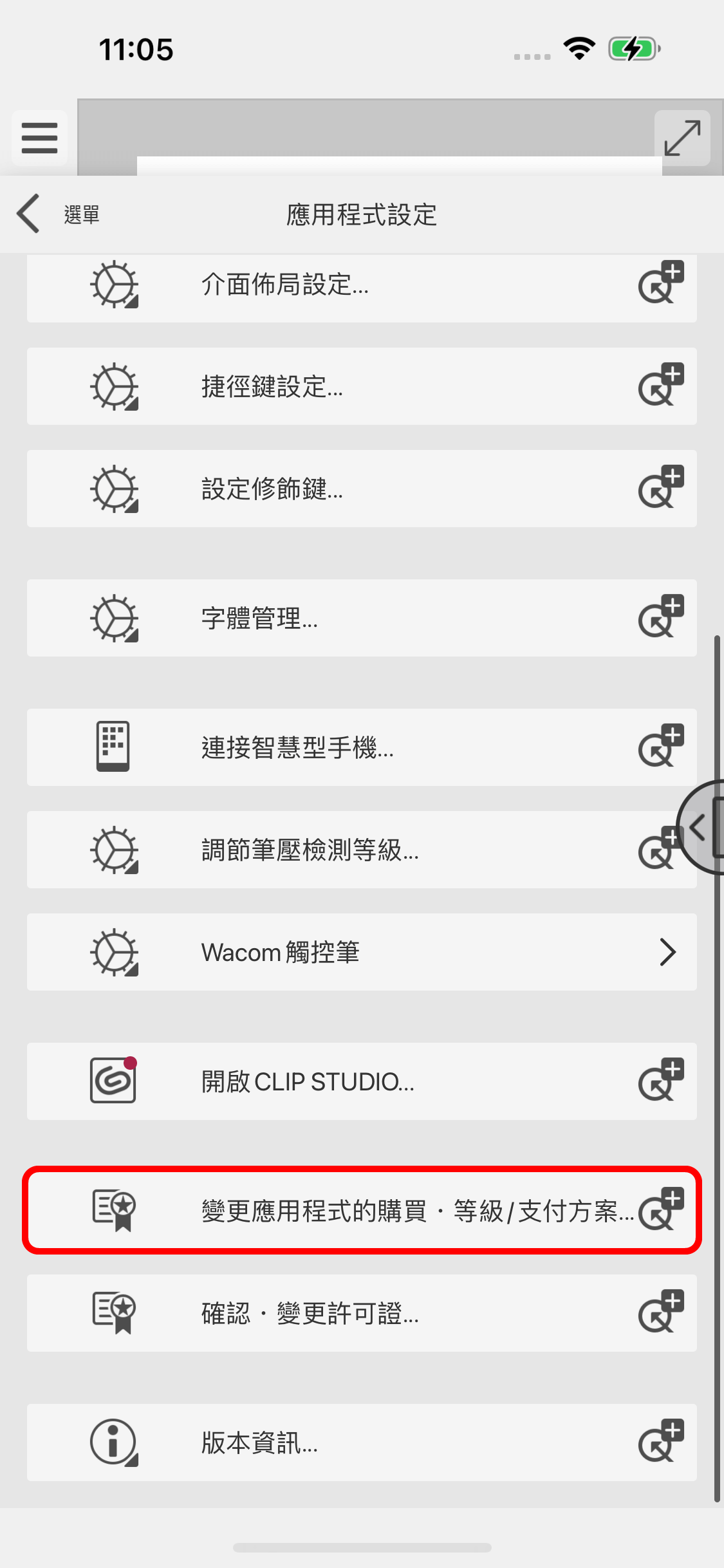
-
(6) 在申辦畫面中選擇適合的方案

-
(7) 完成簽約
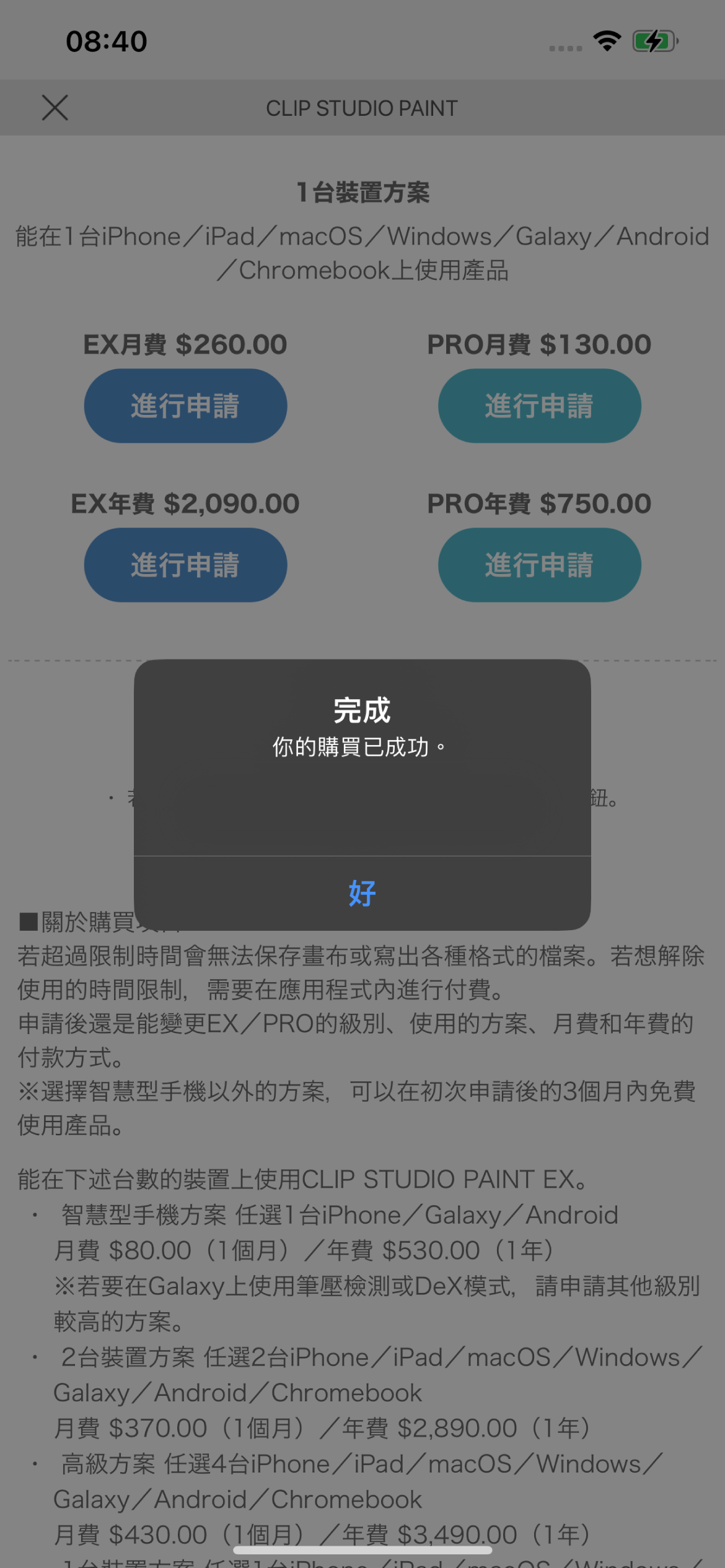
-
(8) 啟動後即可在簽約的裝置上開始利用